Autor:
Tamara Smith
Erstelldatum:
21 Januar 2021
Aktualisierungsdatum:
1 Juli 2024

Inhalt
In diesem Wiki erfahren Sie, wie Sie alle Zellen in einer Spalte mithilfe eines Desktop-Internetbrowsers anhand ihrer alphanumerischen Daten in Google Sheets neu anordnen.
Schreiten
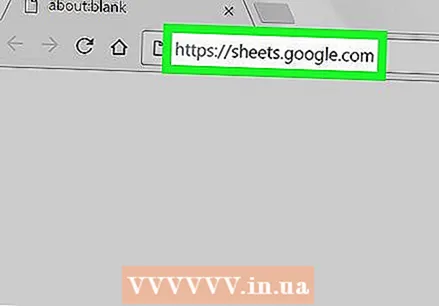 Öffnen Google Spreadsheets in einem Internetbrowser. Geben Sie sheet.google.com in die Adressleiste Ihres Browsers ein und drücken Sie ↵ Geben Sie ein oder ⏎ Zurück auf Ihrer Tastatur.
Öffnen Google Spreadsheets in einem Internetbrowser. Geben Sie sheet.google.com in die Adressleiste Ihres Browsers ein und drücken Sie ↵ Geben Sie ein oder ⏎ Zurück auf Ihrer Tastatur. 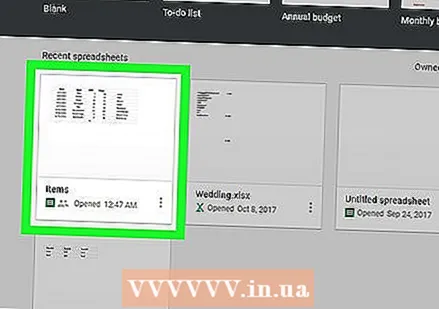 Klicken Sie auf die Tabellenkalkulationsdatei, die Sie bearbeiten möchten. Suchen und öffnen Sie die Datei, die Sie bearbeiten möchten, in der Liste Ihrer gespeicherten Tabellen.
Klicken Sie auf die Tabellenkalkulationsdatei, die Sie bearbeiten möchten. Suchen und öffnen Sie die Datei, die Sie bearbeiten möchten, in der Liste Ihrer gespeicherten Tabellen. 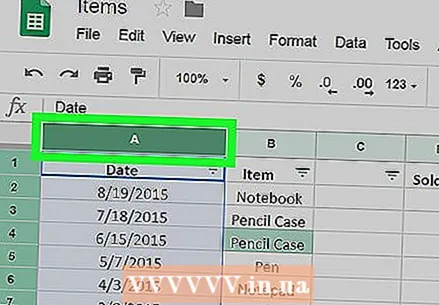 Wählen Sie die Spalte aus, die Sie sortieren möchten. Suchen Sie die Spaltenüberschrift oben in Ihrer Tabelle und klicken Sie darauf. Dadurch wird die gesamte Spalte ausgewählt und hervorgehoben.
Wählen Sie die Spalte aus, die Sie sortieren möchten. Suchen Sie die Spaltenüberschrift oben in Ihrer Tabelle und klicken Sie darauf. Dadurch wird die gesamte Spalte ausgewählt und hervorgehoben. 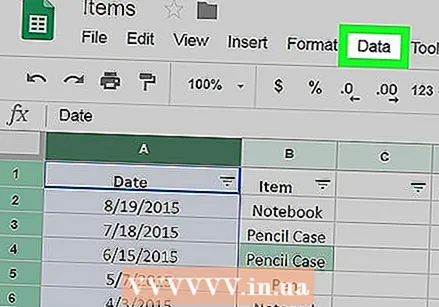 Klicken Sie auf die Registerkarte Daten. Diese Schaltfläche befindet sich auf einer Registerkarte unter dem Dateinamen in der oberen linken Ecke Ihres Bildschirms. Ein Dropdown-Menü wird geöffnet.
Klicken Sie auf die Registerkarte Daten. Diese Schaltfläche befindet sich auf einer Registerkarte unter dem Dateinamen in der oberen linken Ecke Ihres Bildschirms. Ein Dropdown-Menü wird geöffnet. 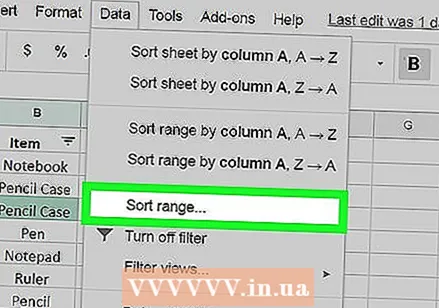 klicke auf Sortierbereich im Menü Daten. Diese Option öffnet ein neues Popup-Fenster, in dem Sie die Sortiereinstellungen anpassen können.
klicke auf Sortierbereich im Menü Daten. Diese Option öffnet ein neues Popup-Fenster, in dem Sie die Sortiereinstellungen anpassen können. - Diese Option sortiert die ausgewählte Spalte und wirkt sich nicht auf andere Daten aus.
- Klicken Sie auf, um alle Zeilen in Ihrer Tabelle anhand der Daten in der ausgewählten Spalte zu sortieren Blatt nach Spalte sortieren im Menü Daten.
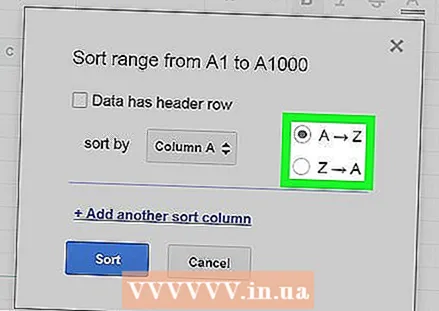 Wählen Sie Ihre Sortiermethode. Hier können Sie A bis Z oder Z bis A auswählen.
Wählen Sie Ihre Sortiermethode. Hier können Sie A bis Z oder Z bis A auswählen. - Wenn du A bis Z Zellen mit niedrigeren numerischen Daten werden an den oberen Rand der Spalte verschoben, während höhere Zahlen an den unteren Rand verschoben werden.
- Wenn du Z bis A. höhere Zahlen stehen oben und niedrigere Zahlen unten.
- Wenn Sie oben in Ihrer Tabelle eine Kopfzeile haben und einen Bereich sortieren, aktivieren Sie das Kontrollkästchen hier Daten haben eine Reihe von Nachrichtenkopfzeilen Auf. Die oberste Reihe ist jetzt nicht mehr sortiert.
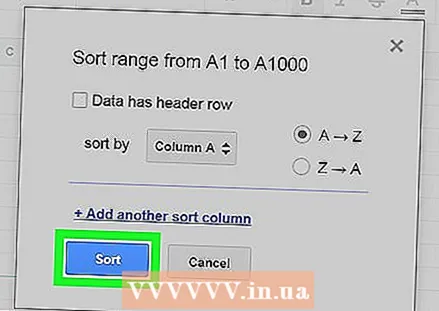 Klicken Sie auf das blaue Sortieren-Taste. Der Sortierfilter wird jetzt angewendet und alle Zellen in der ausgewählten Spalte werden gemäß den alphanumerischen Daten in jeder Zelle neu angeordnet.
Klicken Sie auf das blaue Sortieren-Taste. Der Sortierfilter wird jetzt angewendet und alle Zellen in der ausgewählten Spalte werden gemäß den alphanumerischen Daten in jeder Zelle neu angeordnet.



